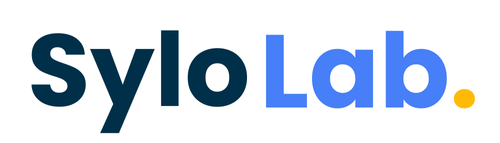Exocad est l’un des logiciels de CAO dentaire les plus puissants et utilisés par les professionnels du secteur. Cependant, comme pour tout logiciel complexe, il est facile de commettre des erreurs, surtout lorsque l’on débute ou que l’on essaie de maximiser les capacités du programme. Dans cet article, nous allons explorer les 5 erreurs les plus fréquentes commises avec Exocad, et comment les éviter pour garantir un flux de travail fluide, précis et efficace.
1. Ne pas bien configurer les paramètres de l’implantologie
Erreur fréquente : De nombreux utilisateurs négligent la configuration initiale des paramètres pour l’implantologie dans Exocad. Cela peut entraîner des erreurs lors de la création de piliers implantaires ou des ajustements incorrects des restaurations sur implants.
Comment éviter cette erreur :
Avant de commencer à travailler sur des implants, prenez le temps de paramétrer correctement les options d’implantologie dans Exocad. Cela inclut le choix du bon système d’implants, la configuration des angles d’insertion et la vérification de la position correcte des implants dans les modèles numériques. Vous pouvez aussi sauvegarder ces paramètres pour chaque projet spécifique, ce qui évite des erreurs répétitives.
Exemple : Lors de la conception d’une couronne implanto-portée, une mauvaise configuration de la position du pilier pourrait entraîner une mauvaise alignement de la couronne, entraînant ainsi des ajustements ou des restaurations supplémentaires.
2. Ignorer les étapes de préparation du modèle numérique
Erreur fréquente : Ignorer les étapes de préparation du modèle numérique avant de commencer à travailler sur la conception d’une restauration est une erreur courante. Cela peut inclure l’oubli de nettoyer ou de réparer un modèle 3D avant d’effectuer les modifications, ce qui peut entraîner des défauts dans la conception ou des erreurs d’impression.
Comment éviter cette erreur :
Avant de commencer la conception de toute restauration, assurez-vous que le modèle 3D que vous utilisez est propre et prêt pour le travail. Cela inclut la réparation des trous et des incohérences dans le modèle, ainsi que l’ajustement de la topologie pour une meilleure précision dans les étapes suivantes.
Exemple : Lorsque vous créez une couronne sur un modèle de dent numérisé, des artefacts comme des trous non détectés dans la surface du modèle peuvent causer des problèmes lors de l’impression ou de la fabrication de la pièce.
3. Ne pas ajuster correctement la marge gingivale
Erreur fréquente : Une erreur très courante dans Exocad est de ne pas définir correctement la marge gingivale lors de la conception des couronnes et des bridges. Si la marge gingivale est mal positionnée ou si elle n’est pas correctement définie, cela peut entraîner une couronne mal adaptée, avec des conséquences sur le confort du patient et la durabilité du traitement.
Comment éviter cette erreur :
Lors de la création de couronnes, utilisez l’outil de définition de la marge gingivale d’Exocad pour garantir que celle-ci soit parfaitement alignée avec les limites de la préparation dentaire. Exocad propose également un système de scanning gingival qui peut être très utile pour définir précisément cette zone.
Exemple : Si la marge gingivale est mal définie, vous risquez de créer une couronne avec un ajustement inexact, créant des problèmes d’occlusion ou des espaces sous-gingivaux.
4. Oublier de vérifier les ajustements d’occlusion
Erreur fréquente : Ne pas vérifier ou ajuster l’occlusion des restaurations créées dans Exocad est une erreur fréquente, surtout lorsqu’on travaille sous pression pour respecter des délais. Cela peut entraîner des problèmes d’adaptation des restaurations avec l’arcade dentaire, affectant ainsi le confort et la fonctionnalité des restaurations.
Comment éviter cette erreur :
Veillez toujours à vérifier l’occlusion numérique après avoir terminé la conception d’une restauration. Utilisez les outils d’analyse d’occlusion d’Exocad pour examiner les points de contact, les zones de pression, et assurez-vous qu’il n’y a pas de zones de frottement excessif. Si nécessaire, ajustez les surfaces occlusales pour un confort optimal du patient.
Exemple : Un bridge mal ajusté au niveau de l’occlusion peut entraîner des douleurs pour le patient, ou pire, une usure prématurée de la prothèse et des dents adjacentes.
5. Négliger l’optimisation des fichiers pour l’impression 3D ou l’usinage
Erreur fréquente : Beaucoup d’utilisateurs oublient d’optimiser leurs fichiers 3D avant de les exporter pour l’impression 3D ou l’usinage. Des erreurs d’optimisation peuvent entraîner des déformations, des erreurs d’échelle, ou des fichiers incompatibles qui bloquent la production.
Comment éviter cette erreur :
Avant d’exporter vos fichiers pour la fabrication, assurez-vous de les avoir optimisés. Cela inclut l’évaluation de la résolution du modèle, la vérification de la solidité du fichier, ainsi que l’exportation dans le format approprié (STL, OBJ, etc.). Exocad offre plusieurs outils pour ajuster l’épaisseur des murs et garantir la qualité du fichier pour l’impression ou l’usinage.
Exemple : L’exportation d’un fichier sans avoir vérifié la qualité de l’impression peut entraîner des erreurs lors de l’usinage, comme des pièces déformées ou trop fragiles, ce qui annule tout le travail de conception effectué.
Conclusion
Exocad est un logiciel extrêmement puissant, mais il est important de maîtriser certaines étapes et d’éviter les erreurs courantes pour garantir des résultats de qualité. En suivant les conseils ci-dessus, vous pouvez améliorer vos compétences et rendre votre flux de travail plus efficace et précis.
Pour aller plus loin et apprendre à utiliser Exocad comme un professionnel, découvrez notre formation complète Exocad, qui vous guidera pas à pas dans l’utilisation de chaque module et de chaque fonctionnalité du logiciel.
Articles Recommandés